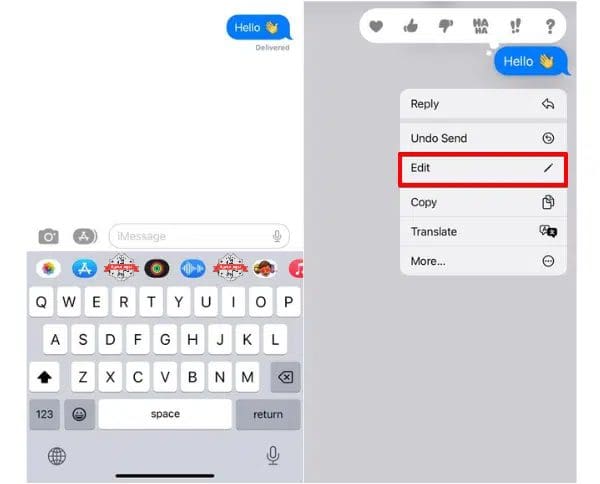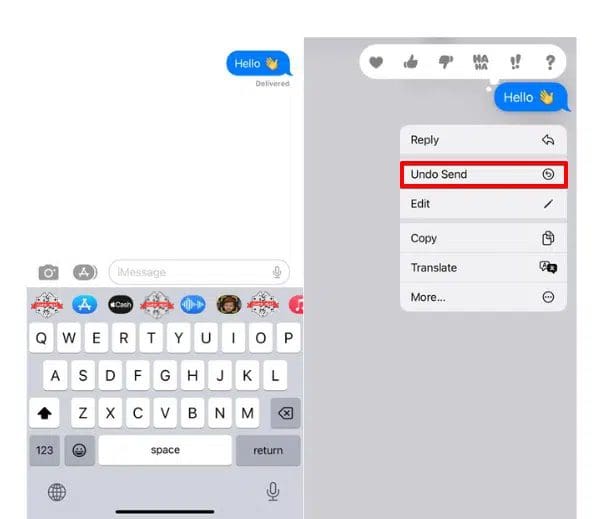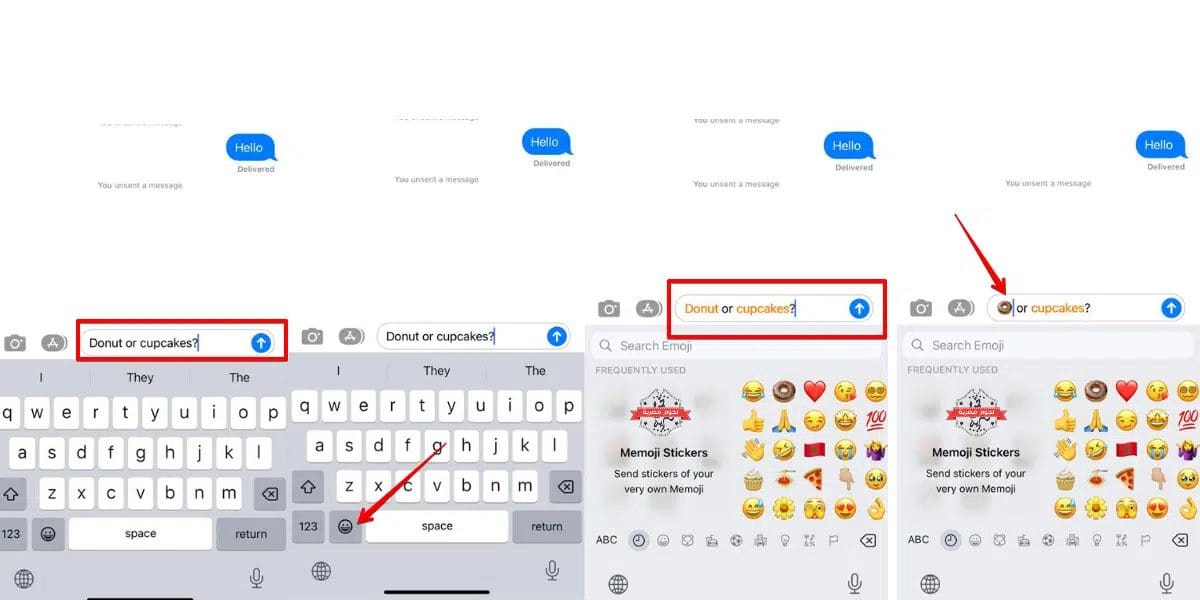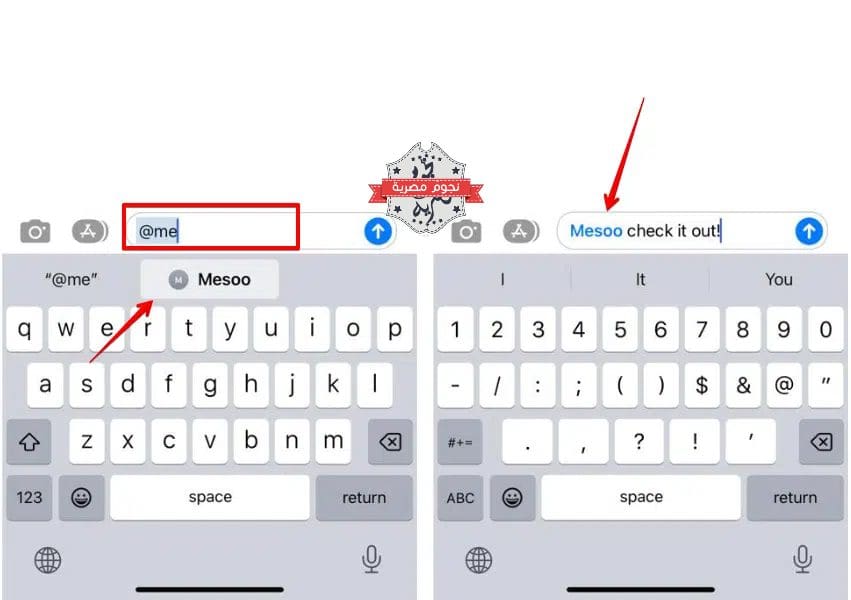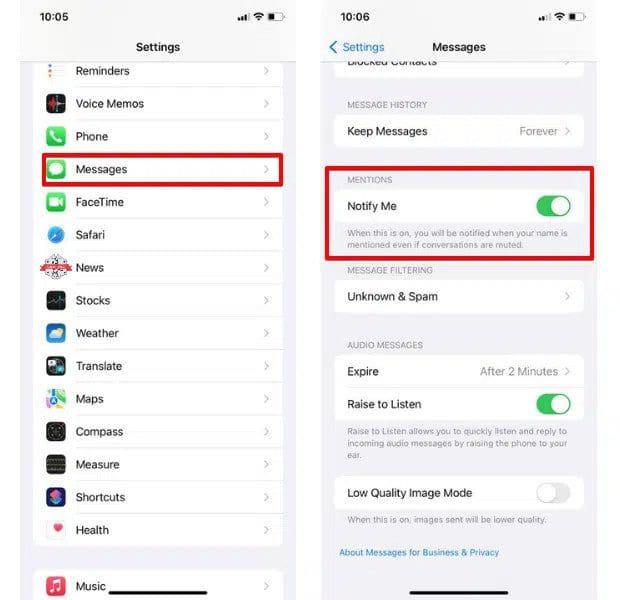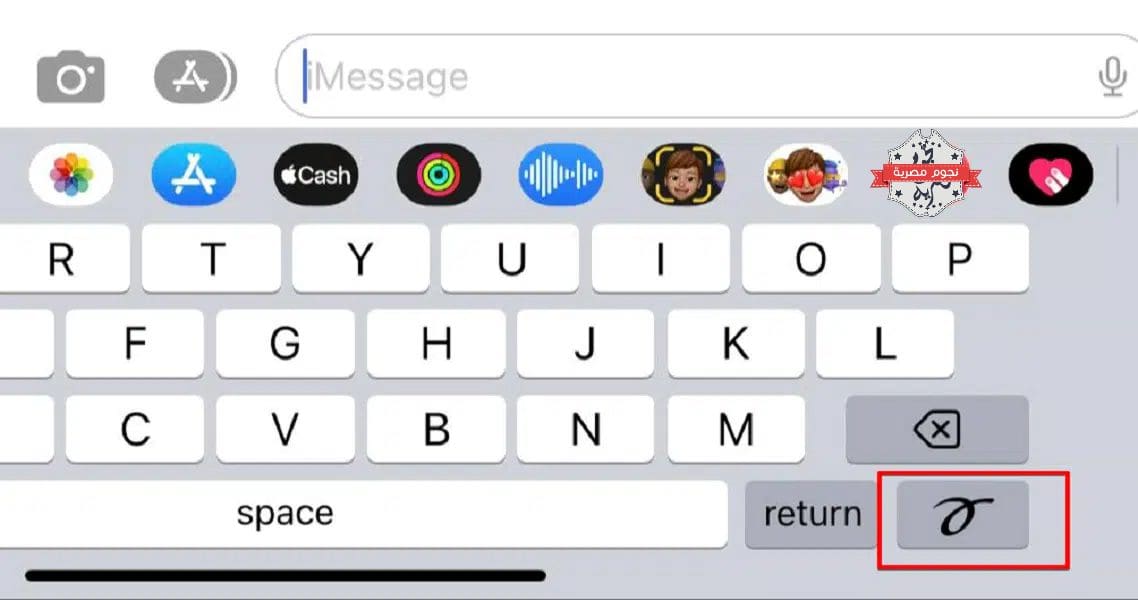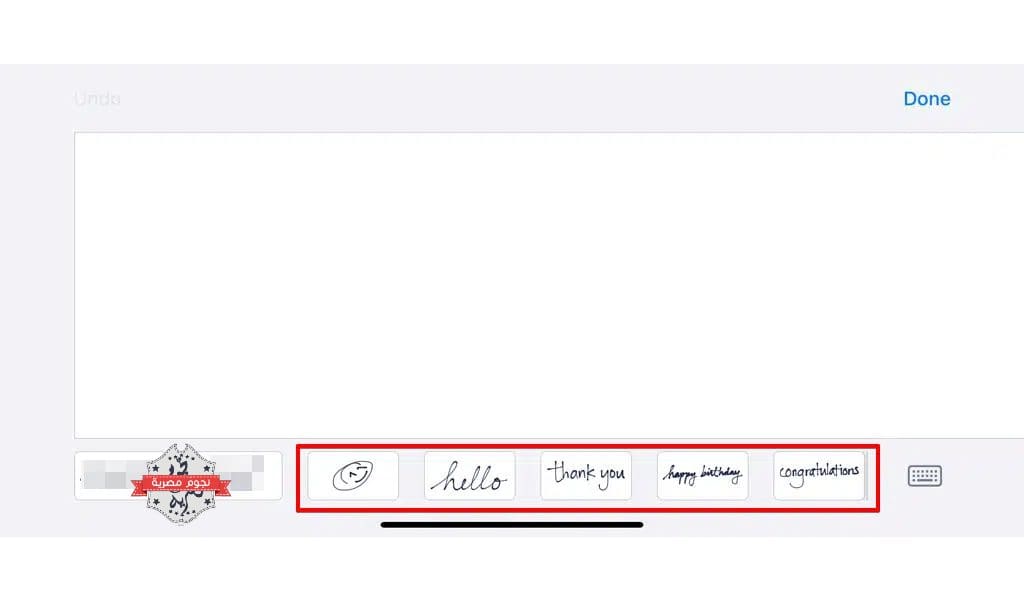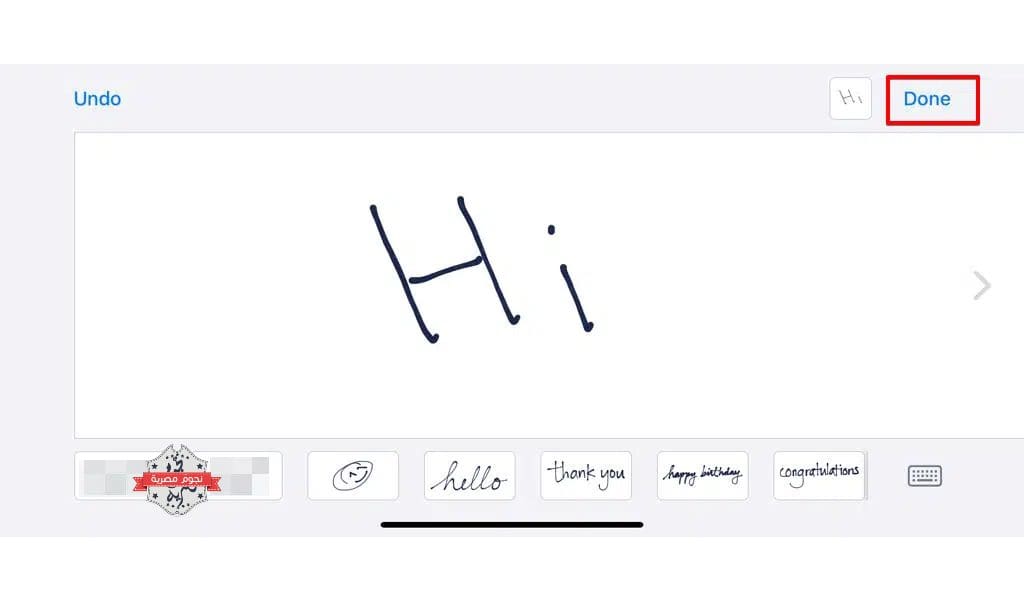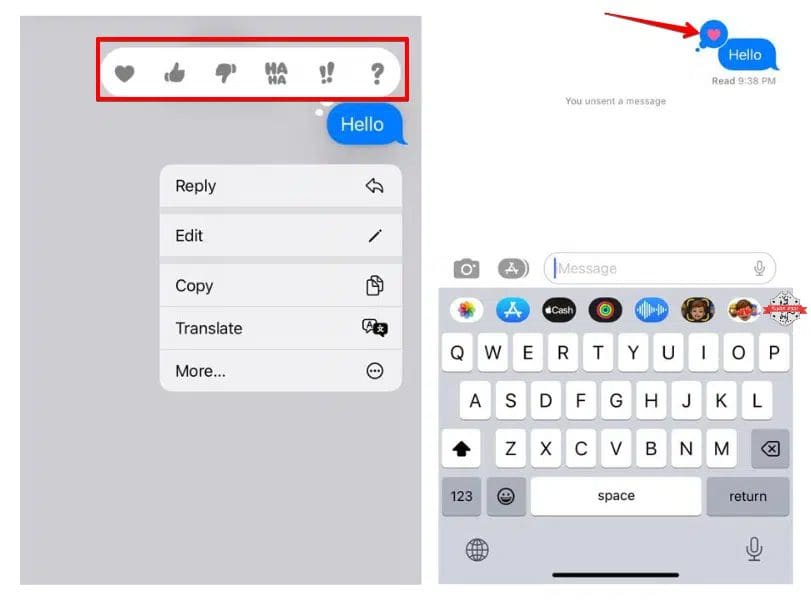تضيف شركة Apple مميزات جديدة متعددة إلى تطبيق الرسائل الخاصة بها في كل إصدار جديد من نظام التشغيل iOS وiPadOS وmacOS لتحسينها باستمرار وتجعل هذه الإضافات التحكم في الرسائل وتنظيمها والرد عليها بسهولة.
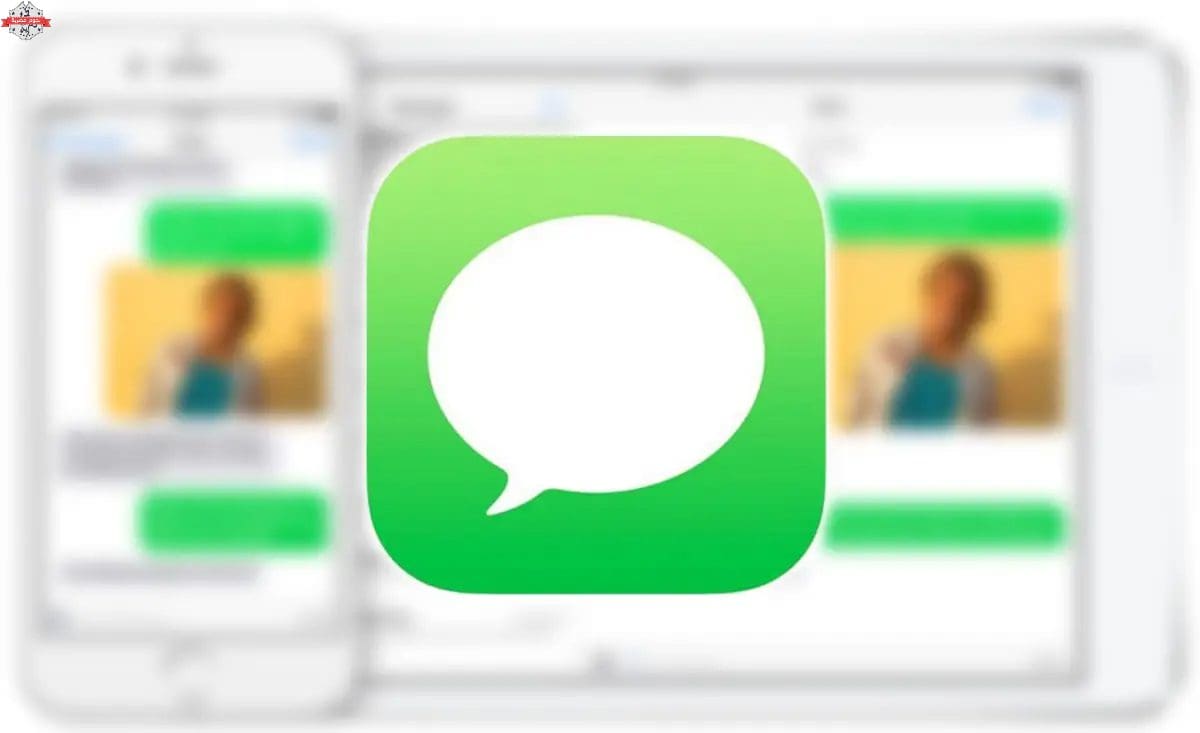
1- تعديل الرسائل المرسلة مؤخرًا:
أطلقت شركة آبل تقنية التعديل على الرسائل المرسلة خلال فترة 15 دقيقة من إرسالها في تطبيق iMessage في نظام التشغيل iOS 16 و iPadOS 16 وmacOS لاستخدام هذه الخاصية يمكنك اتباع الخطوات التالية:
- قم بفتح تطبيق iMessage.
- اضغط مطولا على الرسالة الأخيرة المرسلة في هاتف الآيفون أو الآيباد.
- ثم اختر زر التعديل وقم بتعديل الرسالة.
- إذا كنت تستخدم جهاز (ماك Mac) فاضغط على الرسالة باستخدام الزر الأيمن من الماوس ثم اضغط على خيار تعديل وقم بتعديل الرسالة.
2- حذف أو التراجع عن إرسال الرسالة الأخيرة:
إلى جانب ميزة التعديل المذكورة أعلاه قدمت شركة آبل ميزة حذف إرسال الرسالة النصية الأخيرة في تطبيق iMessage لإلغاء إرسال الرسالة الأخيرة في هاتف الآيفون أو الآيباد.
- اضغط مطولا على الرسالة ثم اختر الزر الذي يدل على الإلغاء.
- في جهاز الماك يمكنك الضغط على الزر الأيمن من الماوس على الرسالة التي تريد إلغاءها ثم اختيار الزر الذي يدل على الإلغاء.
لا تنس أن المستلم قد يقرأ الرسالة قبل إلغاء إرسالها وعلى الرغم من ذلك ستختفي من المحادثة.
3- استخدام الرموز التعبيرية Emoji:
يمكنك رؤية الرمز التعبيري Emoji عند كتابة الكلمات في مربع الرسالة في تطبيق iMessage في iPhone أو iPad ويمكن اختيار هذا الرمز بدلاً من الكلمة المكتوبة كما يمكنك إضافة الرموز التعبيرية بعد الانتهاء من كتابة الرسالة لأي كلمات لها رمز تعبيري لاستخدام هذه الخاصية اتبع الخطوات التالية:
- قم بكتابة الرسالة في مربع النص ولكن لا ترسلها.
- قم بفتح لوحة الرموز التعبيرية باستخدام الرمز الموجود في الجزء السفلي الأيسر من لوحة المفاتيح.
- ستلاحظ تغيير لون أي كلمات في الرسالة بها رموز تعبيرية مطابقة لها يحدث ذلك عند كتابة كلمات معينة.
- اضغط على الكلمة الملونة لاستبدالها بالرمز التعبيري بدلاً من الكلمة المكتوبة كذلك يمكن إضافة الرموز التعبيرية بعد الانتهاء من كتابة الرسالة.
تعمل هذه الخاصية في جميع المحادثات في تطبيق iMessage وهي مفيدة بشكل خاص في الرسائل الجماعية يمكنك الإشارة إلى شخص معين في الرسالة عن طريق إضافة رمز @ متبوعًا باسمه كما يمكن التحكم في الإشعارات المتعلقة بالرسائل التي يشار إليك فيها باتباع الخطوات التالية:
- قم بالذهاب إلى الإعدادات في هاتف الآيفون أو الآيباد.
- اختر الرسائل ثم قم بالتحكم في خيارات الإشعارات حسب الاختيار الخاص بك.
5- ميزة كتابة رسالة نصية بخط اليد:
إذا كنت ترغب في تجربة مختلفة لكتابة الرسائل النصية يمكنك اختيار الكتابة باليد باتباع الخطوات التالية:
- قم بدوران هاتف iPhone إلى الوضع الأفقي.
- قم بفتح تطبيق الرسائل وقبل البدء بكتابة النص قم بتحديد الرمز الخاص بالكتابة اليدوية الموجود في الجزء الأيمن للوحة المفاتيح.
- ستظهر لك لوحة فارغة لتكتب أو ترسم فيها بإصبعك أو باستخدام القلم الخاص بشركة آبل كما يمكنك الاختيار من الرسومات المقترحة الظاهرة في الجزء السفلي للشاشة.
- قم بكتابة الرسالة واضغط على زر “تم Done ” ثم أرسلها.
6- تقنية Tapback للرد السريع على الرسائل:
يمكن لخاصية Tapback في تطبيق iMessage الرد بسرعة باستخدام رموز تعبيرية محددة تتم إضافتها إلى الرسائل حيث تظهر العديد من الرموز فوق الرسالة عند الضغط عليها بما في ذلك رمز الإعجاب ،عدم الإعجاب ،الضحك ،الدهشة ،الاستفهام ،الحب.
لاستخدام هذه الخاصية في هاتف الآيفون أو الآيباد يجب اتباع الخطوات التالية:
- اضغط مطولا فوق الرسالة التي ترغب في الرد عليها.
- سيظهر لك 6 رموز تعبيرية فوق الرسالة.
- اختر الرمز الذي يتناسب مع الرد السريع الذي ترغب فيه.